1
 ボタンを押し、AVメニューを表示します
ボタンを押し、AVメニューを表示します
2 iPodにタッチします

3
![]() にタッチします
にタッチします
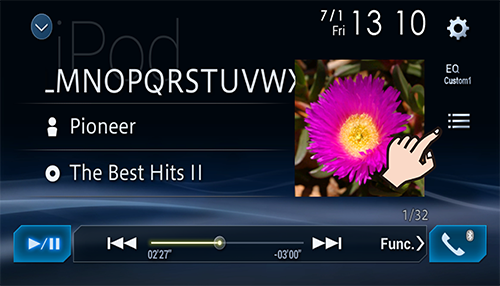
4カテゴリーにタッチします
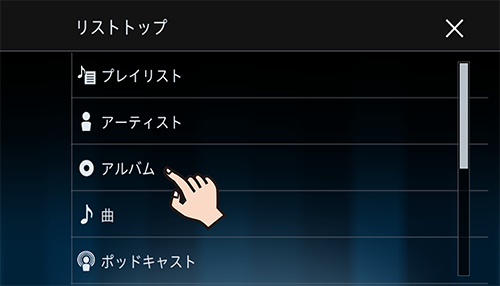
5曲を絞り込み、聴きたい曲にタッチします
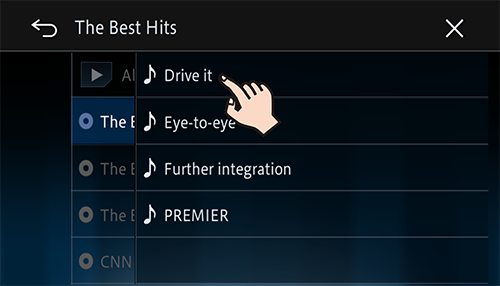
-
ご使用のiPodによって、リストに表示されるカテゴリーは異なります。
-
iPodで表示されるリストの並び順と、本機で表示されるリストの並び順は一致しない場合があります。
-
いったん絞り込み操作を行ったあとは、
 にタッチすると最後に絞り込んだリストを表示します。
にタッチすると最後に絞り込んだリストを表示します。 -
iPodのAVソース画面でアーティスト名やアルバム名、トラック名にタッチすると、再生中のアーティスト名、アルバム名、またはトラック名を先頭にしてリスト表示します。ただし、使うiPodにより、再生中のアーティスト名やアルバム名、トラック名が先頭に表示されない場合があります。また、件数によってはリスト検索に時間がかかる場合もあります。その場合、中止にタッチして検索を中止できます。
-
ご使用のiPodにより、リスト表示に時間がかかる場合があります。